タグ機能を試してみよう
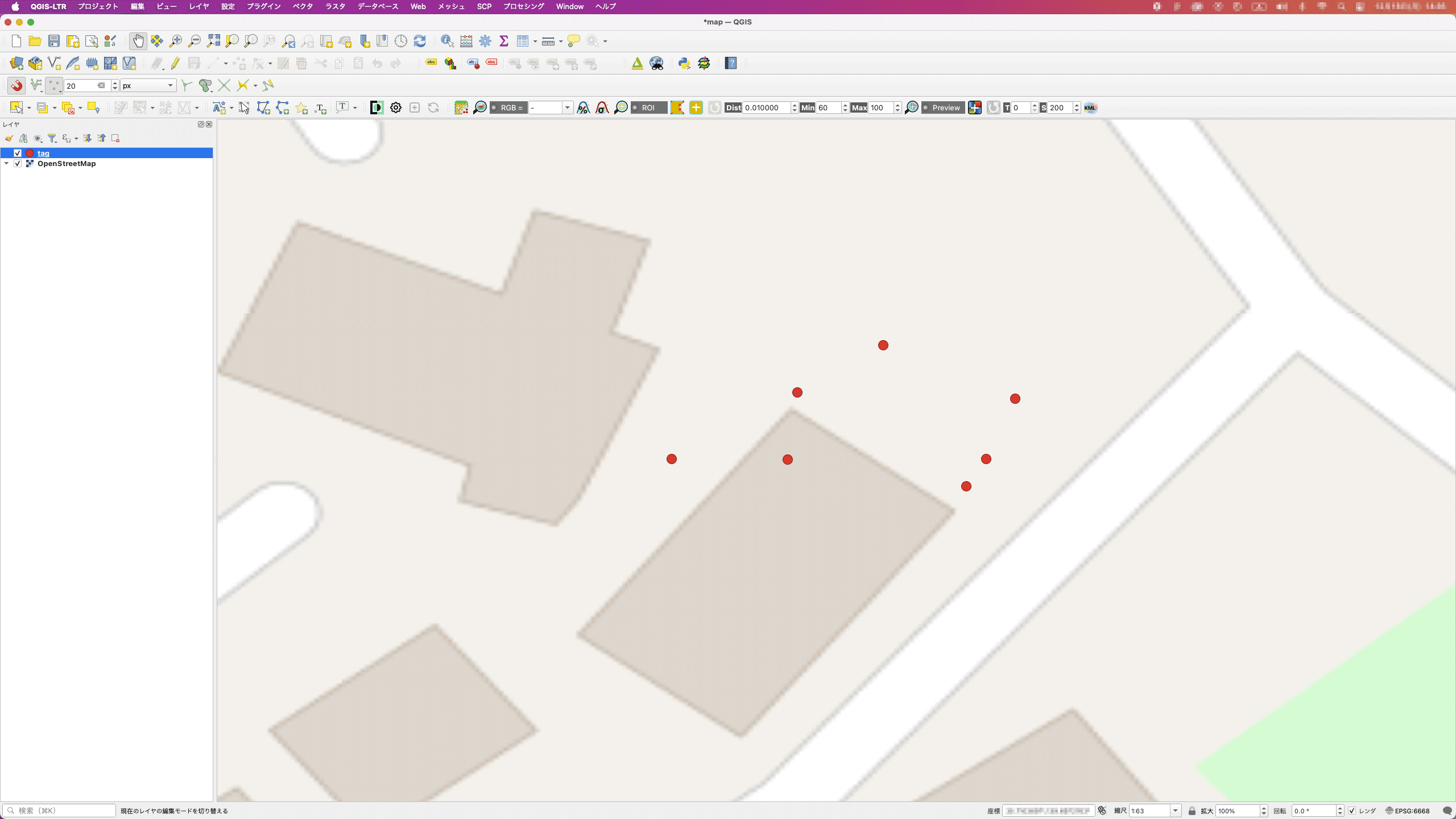
はじめに
今回は、アプリの機能のひとつの「タグ」を使ってみましょう。
iChidori-Guide 実行中のデータ(位置)に対してタグをつけて記録でき、実行後、タグデータを出力することもできます。
それでは早速、行っていきましょう。
タグ機能でできること
iChidori-Guide の「タグ」機能では、以下のようなことができます。
- タグ情報の記録
- ピンアイコンによる可視化
- メモ付与
- メモ編集機能
- タグ情報のデータ出力(GeoJSON形式)
「タグ」ボタンの活用(タグの付け方)
実行中に画面右下にある「タグ追加」ボタンをタップすることでその現在地の位置情報を記録することができます。
「タグ追加」ボタンの右上の赤い丸には一連のデータのタグ数が記されています。
ちなみにここでは、タグのない状態「0(ゼロ)」を表示しています。
一度に最大100個までタグを設定することができます。

確認するには「タグ表示アイコン」をタップします。
タグ情報は下記の内容が記録されます。
- 番号
- 位置情報
- タグコードプレビュー
- メモ(文字入力、編集可能)
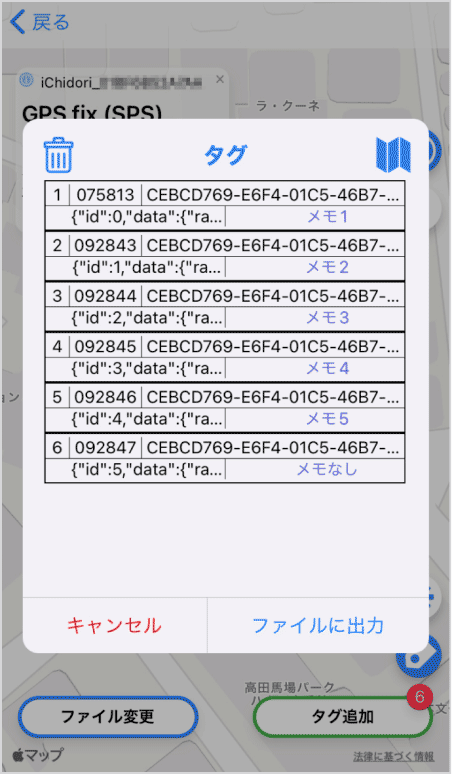
メモ入力
リストにあるメモテキスト部分をタップすると、テキスト入力することができます。
その後も、その部分をタップすることでテキスト編集できます。
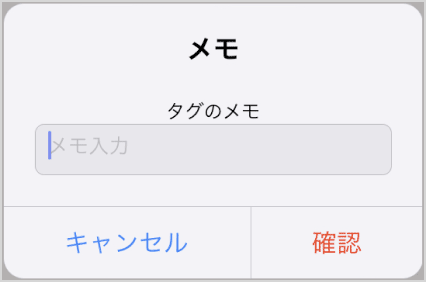
タグ情報が入った位置情報ファイルの出力
ダイアログボックス右下に表示された「ファイルに出力」をタップすると、GeoJSON ファイルとして保存することができます。
デバイス内に場所を指定して保存します。
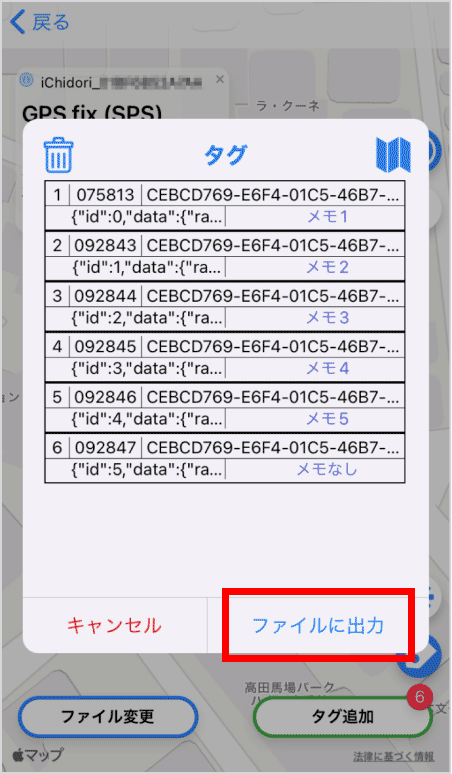
出力された GeoJSON ファイルは、さまざまな GIS ソフトで利活用できます。
アプリで表示
出力したファイルをアプリで開くには、一度ホーム画面に戻り、「File」ボタンをタップして GeoJSON ファイルを選択します。
選択すると、マップとタグ位置を示すアイコン(ピンアイコン)が表示されます。
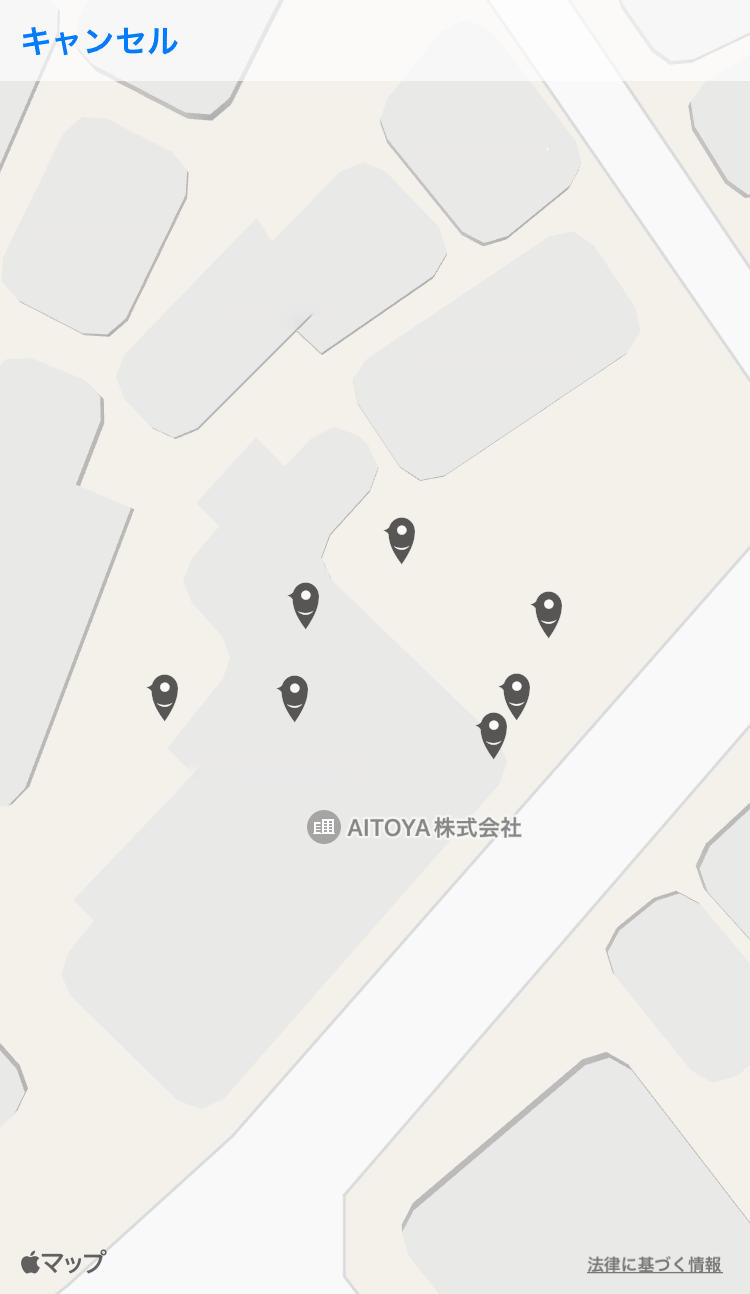
ピンアイコンをタップするとその位置情報が確認できます。
下の青い矢印ボタンをタップすることで、タグを順送りすることができます。
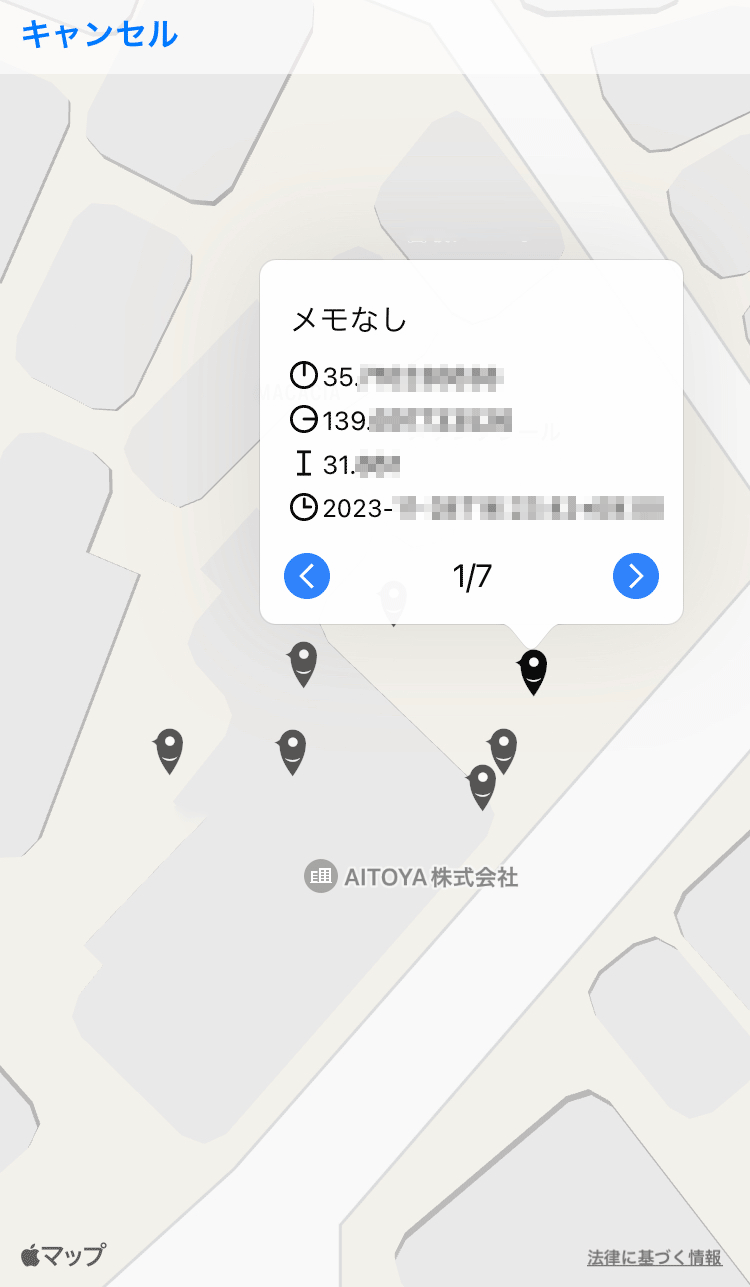
geojson.io で表示
出力したファイルを「geojson.io」で開くには、GeoJSON ファイルをPCに転送した後、「geojson.io」にアクセスします。
画面左上のメニューから「Open」(下図の赤囲部分)を選択し、タグファイルを選択します。
iChidori-Guide 使ってみた ②「ジオフェンスを作ってみよう」/geojson.io の紹介
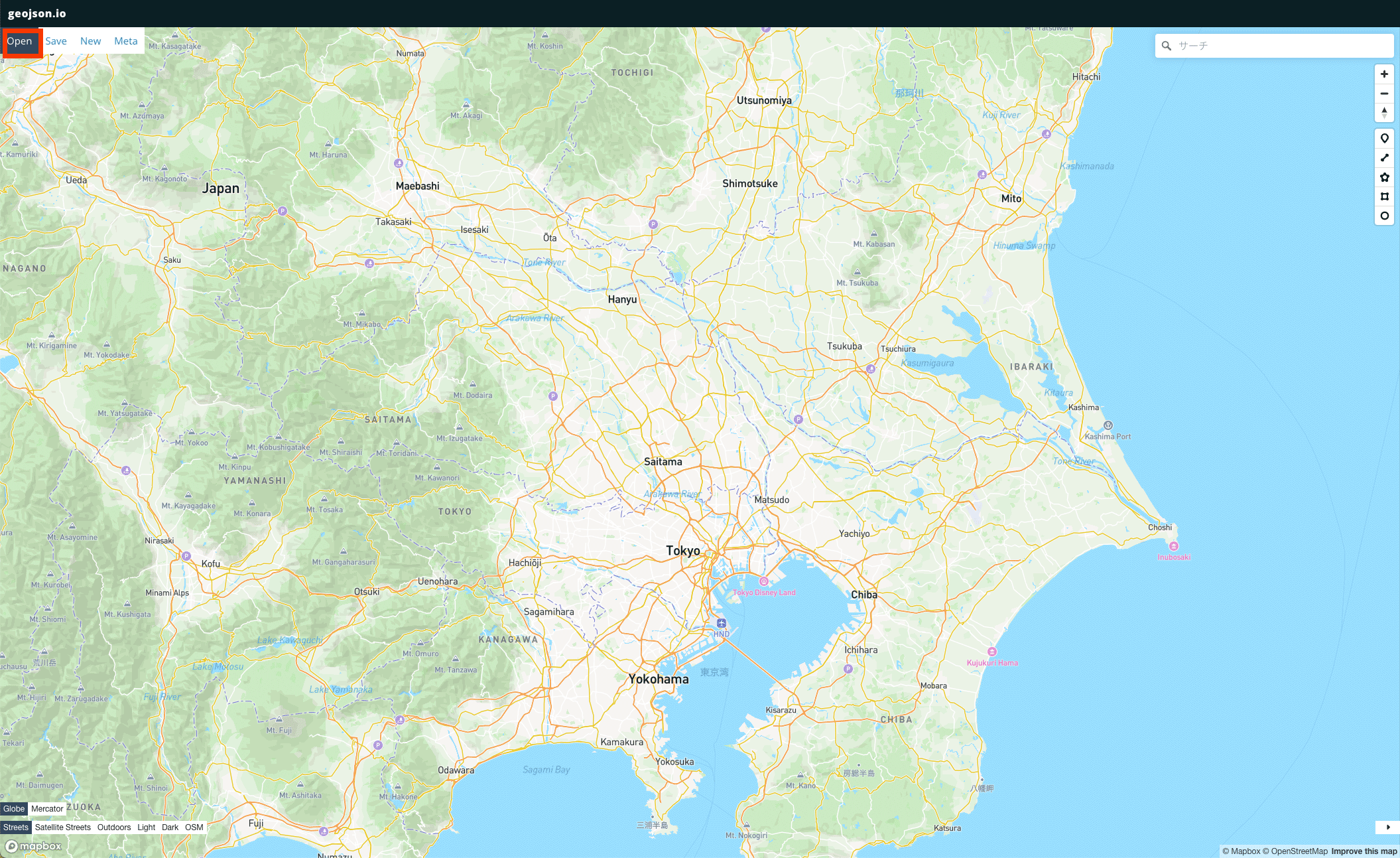
選択すると、マップとタグアイコン(ピンアイコン)が表示されます。
ピンアイコンをクリックすると情報が表示されます。
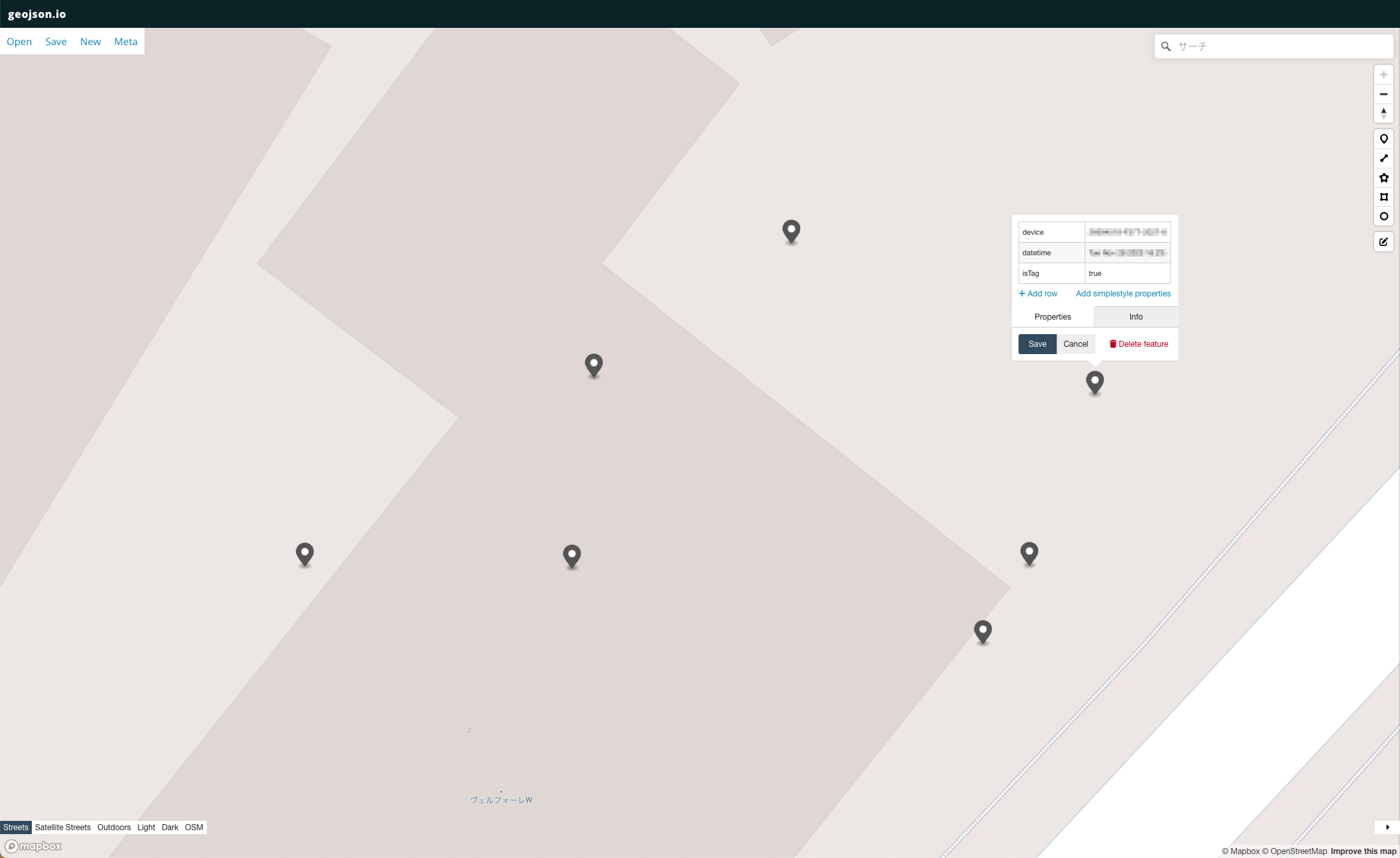
QGIS で表示
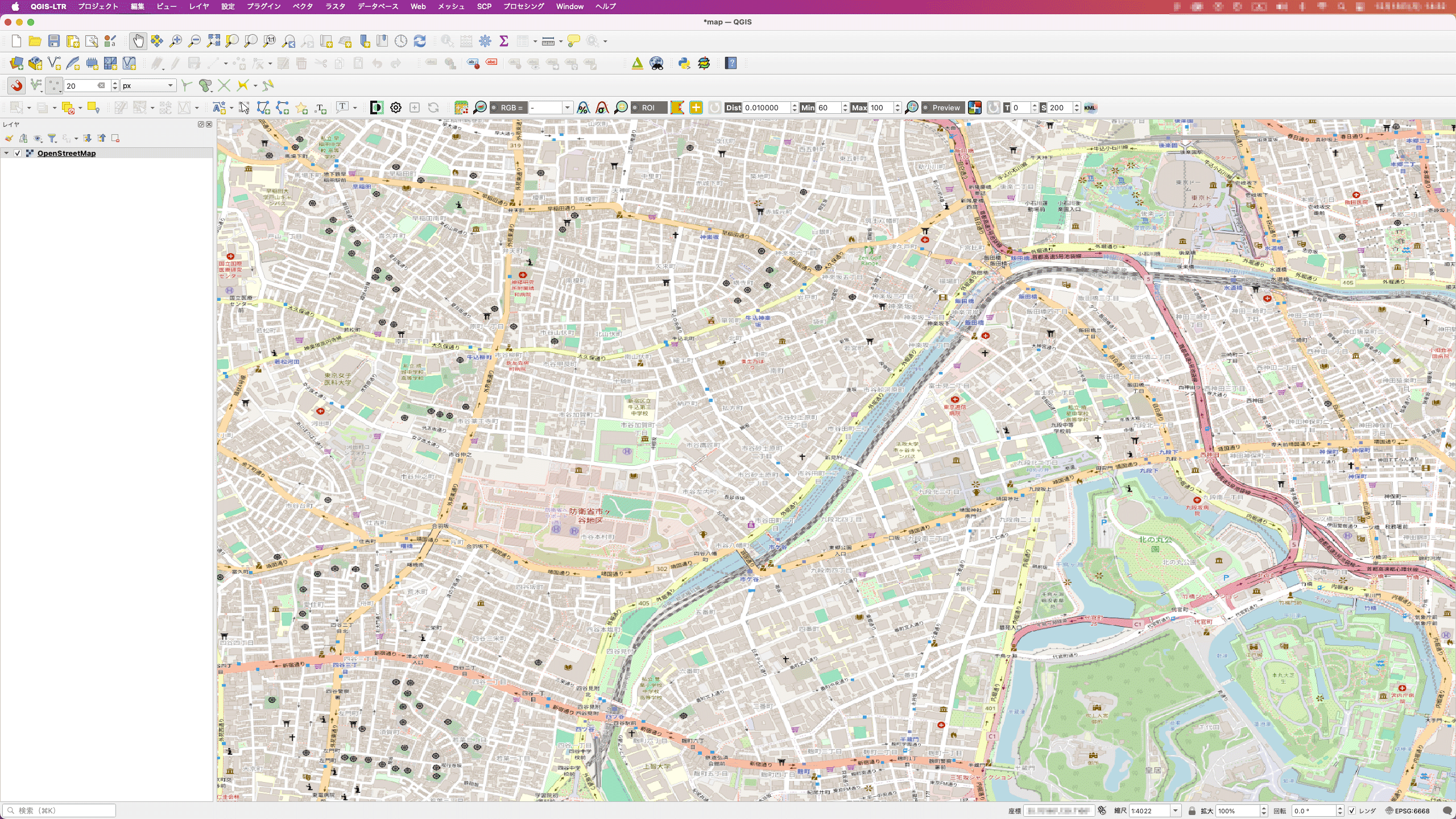
出力したファイルを「QGIS」 (ここでは ver.3.28 を利用)で開くには、GeoJSON ファイルをPCに転送した後、
「データソースマネージャを開く」アイコン をクリック、
をクリック、
表示されたダイアログボックス左リストより「ベクタ」を選択し、項目「ソース」の「ベクタデータセット」右の アイコンをクリック。その後、GeoJSON ファイルを選択します。
アイコンをクリック。その後、GeoJSON ファイルを選択します。
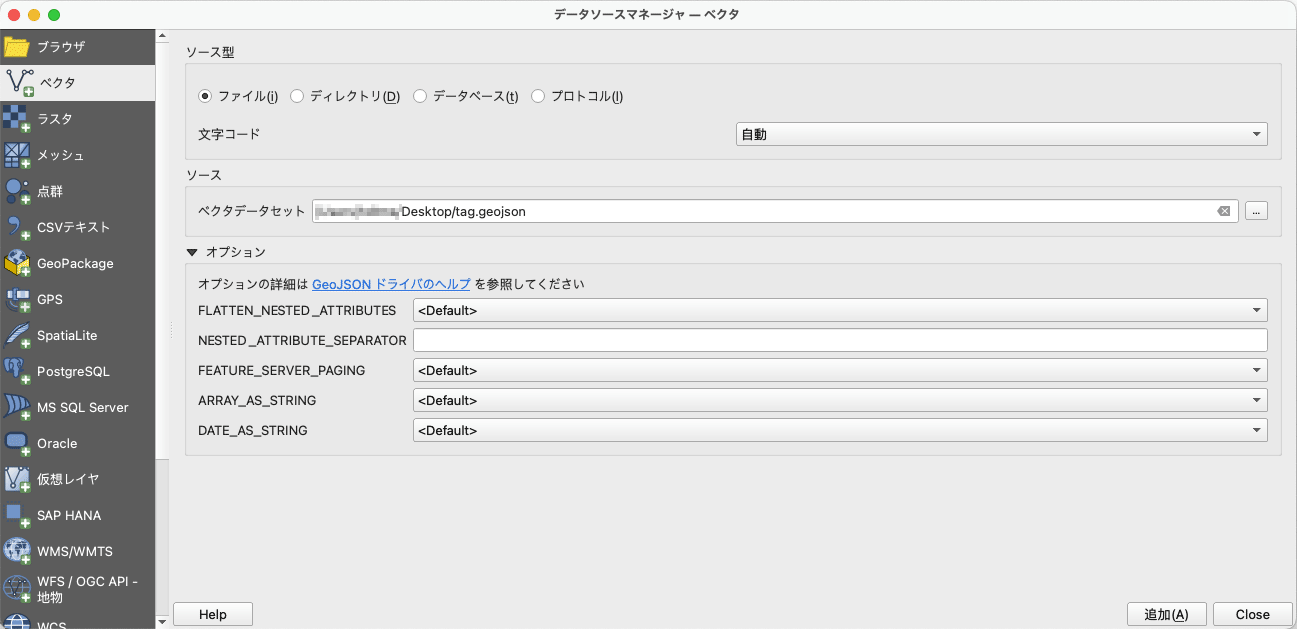
「Close」ボタンを押すと、ダイアログボックスが消え、レイヤに指定したファイル名が追加され、地図上、タグの位置に印が表示されます。
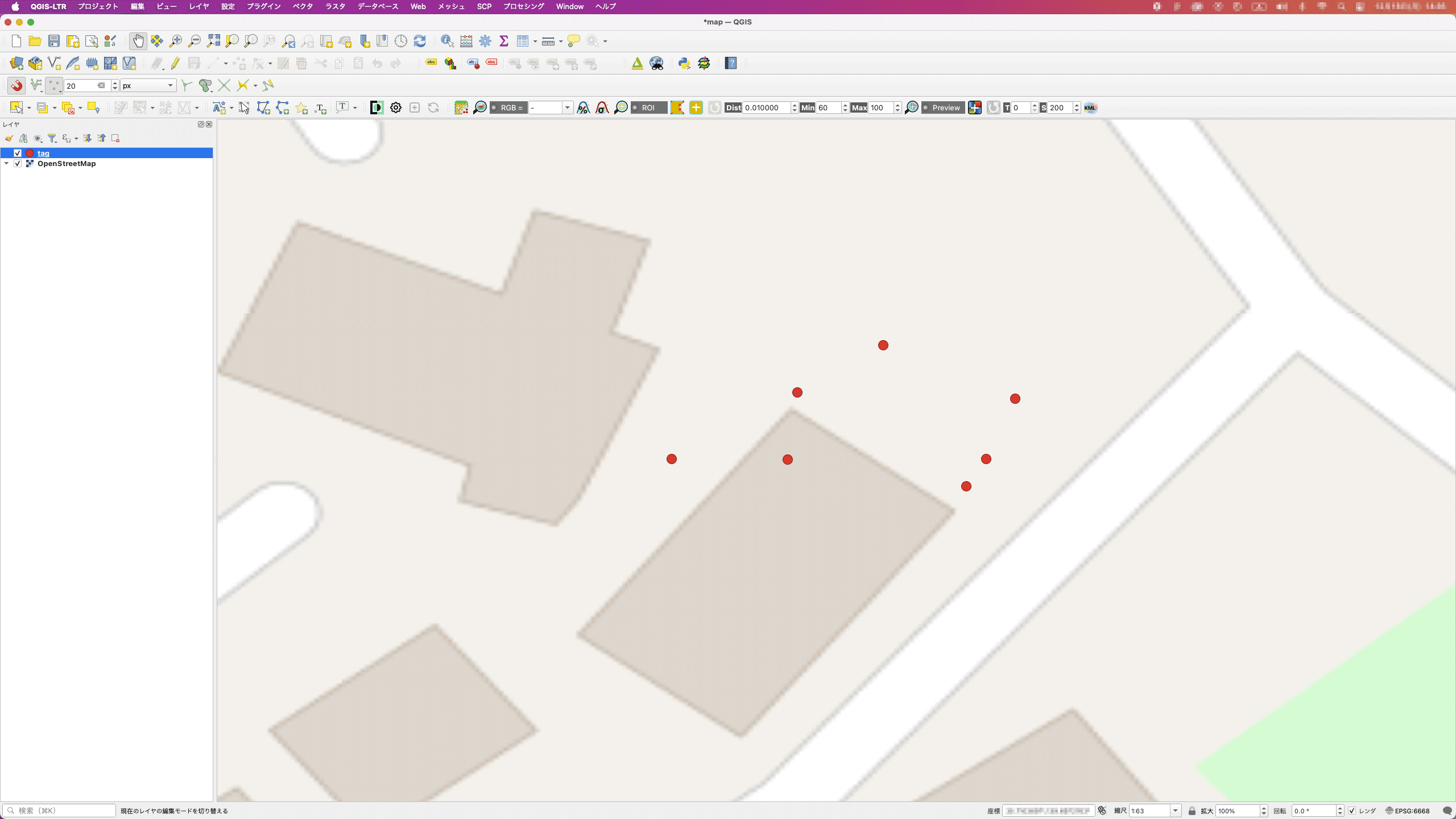
おわりに
以上、今回はタグ機能をご紹介しました。
移動・計測しながらタグの活用ができると、さまざまな用途にも使えそうですね。
高精度の位置情報を身近なソフトウェアで活用できることも魅力です。
活用方法やアイデアなどありましたら、ぜひ、お問い合わせよりお声を寄せてください。

